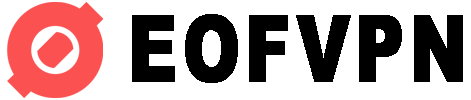Проксирование приложений
Пропускаем VPN-трафик для определенных процессов(приложений)
Приложение Nekoray
Шаг 1
Откройте меню «Настройки» и выберите пункт «Настройки TUN-режима».
Шаг 2
Снимите галочку с опции «Встроенный TUN» (если нет такой функции, то измените ядро на sing-box) и активируйте «Режим белого списка».
Шаг 3
Укажите процессы, которые нужно проксировать.
Например, чтобы проксировать только Discord, добавьте в список discord.exe и updater.exe, затем нажмите «OK». После выполнения этих шагов Nekoray будет проксировать только Discord, а все остальные соединения будут проходить без использования VPN. Это особенно важно для онлайн-игр.
Если вы хотите проксировать браузеры используйте следующие имена процессов:
-
Google Chrome:
chrome.exe -
Yandex Browser:
browser.exe -
Mozilla Firefox:
firefox.exe -
Microsoft Edge:
msedge.exe -
Opera Browser:
opera.exe -
Safari (Windows):
safari.exe -
Brave Browser:
brave.exe
Проксирование приложений
Пропускаем VPN-трафик для определенных процессов(приложений)
Приложение Nekoray
Шаг 1
Откройте меню «Настройки» и выберите пункт «Настройки TUN-режима».
Шаг 2
Снимите галочку с опции «Встроенный TUN» (если нет такой функции, то измените ядро на sing-box) и активируйте «Режим белого списка».
Шаг 3
Укажите процессы, которые нужно проксировать.
Например, чтобы проксировать только Discord, добавьте в список discord.exe и updater.exe, затем нажмите «OK». После выполнения этих шагов Nekoray будет проксировать только Discord, а все остальные соединения будут проходить без использования VPN. Это особенно важно для онлайн-игр.
Если вы хотите проксировать браузеры используйте следующие имена процессов:
-
Google Chrome:
chrome.exe -
Yandex Browser:
browser.exe -
Mozilla Firefox:
firefox.exe -
Microsoft Edge:
msedge.exe -
Opera Browser:
opera.exe -
Safari (Windows):
safari.exe -
Brave Browser:
brave.exe